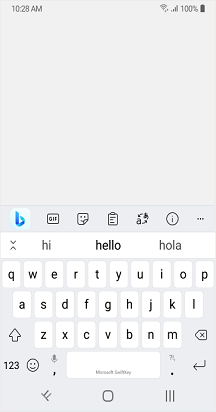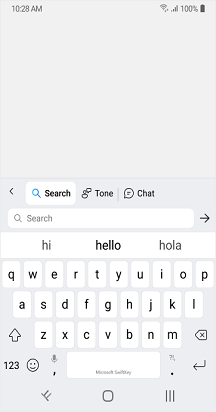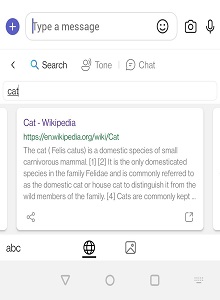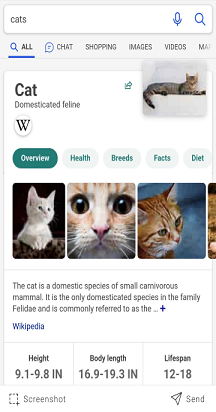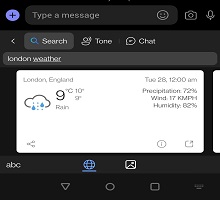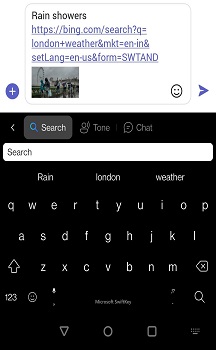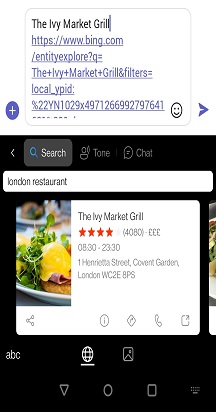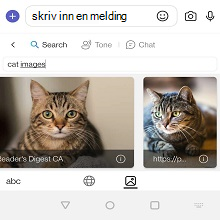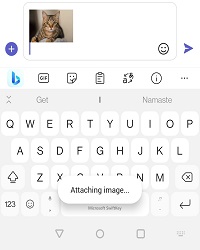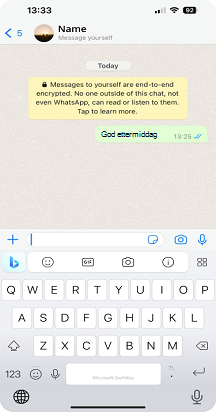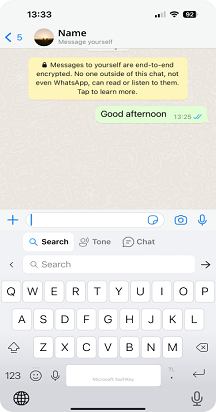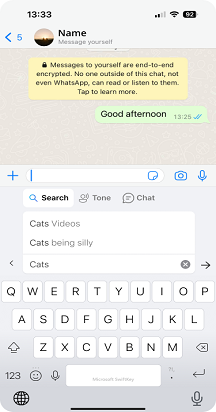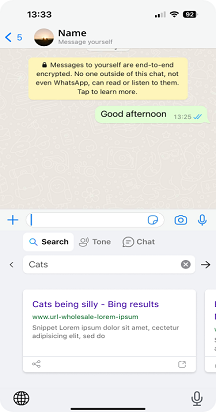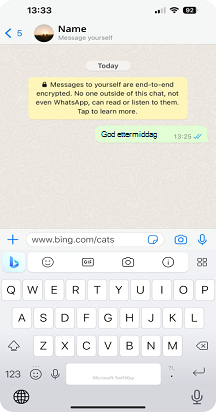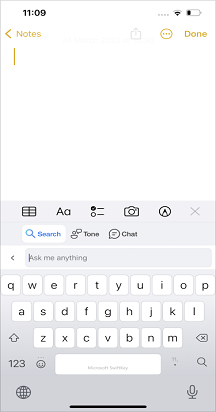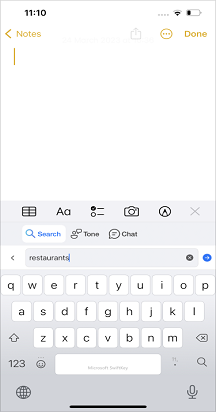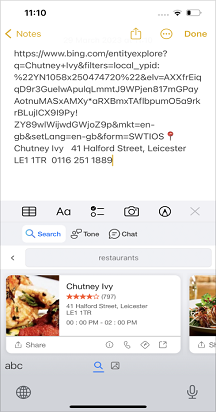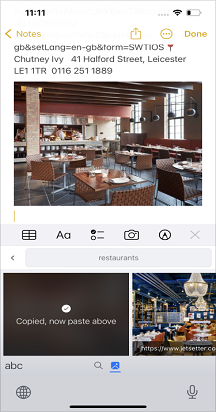Vi er glade for å introdusere vår Bing hub Search-funksjon på Microsoft SwiftKey tastaturet. Bing-søk er en nettsøkemotor utviklet av Microsoft. Den inneholder en plattform for å søke etter informasjon, nyheter, bilder, videoer, kart og annet nettinnhold.Hvis du vil ha mer informasjon og oppdateringer om Bing, kan du gå til: https://www.bing.com/
Bing-søk:
Med Bing-søkefunksjonen kan du søke og dele direkte fra Microsoft SwiftKey tastaturet. Bing har som mål å gi brukerne en bedre søkeopplevelse ved å bruke AI-teknologi for å forstå brukerhensikt og gi relevante resultater. 1. Hva er Bing-søk etter Microsoft SwiftKey tastatur?
Med Bing-søk kan du finne og dele alt fra nettet direkte fra tastaturet. Det er ingen app-, så du trenger ikke å forlate samtalen.
Micrsoft SwiftKey bruker Bing-søkeresultater, og du kan dele koblingene eller informasjonen fra nettet.
2. Hvordan bruke Bing-søk?
Følg disse trinnene for å søke i Bing og dele med bare noen få hurtigklikk:
-
Åpne SwiftKey tastaturet.
-
Trykk på Bing-ikonet øverst til venstre på verktøylinjen (Trykk for første gang på «Jeg godtar»)
-
Skriv inn ordene eller uttrykkene du vil søke etter.
-
For eksempel: Søk etter Katter, og trykk på ikonet .
-
Søkeresultatene vises på SwiftKey tastaturet.
-
Du kan dele koblingen direkte ved å trykke på kortet eller «Del»-alternativet nederst til venstre.
-
Du kan trykke på utvidelsesalternativet nederst til høyre og søke på nettet.
For eksempel: Du kan søke etter «Katter».
Nå kan du dele resultatene ved å trykke på kortet.
Hvis du går til «Se flere resultater», vil du se et «Skjermbilde»-alternativ nederst til venstre og et «Send»-alternativ nederst til høyre.
Bing-søk inneholder bestemte kort for vær og steder. Hvis du vil ha mer informasjon, kan du følge fremgangsmåten nedenfor.
For vær
-
Åpne SwiftKey tastaturet.
-
Trykk på Bing-ikonet > Trykk på «Søk»-alternativet.
-
For eksempel: Søk etter «Vær i London», og trykk på ikonet .
-
Nå kan du se ulike kortresultater og sveipe til høyre for å se flere kort.
-
Du kan dele koblingen direkte ved å trykke på kortet eller «Del»-alternativet nederst til venstre.
-
Du kan trykke på utvidelsesalternativet nederst til høyre og søke på nettet.
For steder
-
Åpne SwiftKey tastaturet.
-
Trykk på Bing-søkeikonet > Søk.
-
For eksempel: Søk etter «London Restaurant», og trykk på Enter Icon .
-
Nå vil du se resultatene med Restaurant plassert i nærheten av deg.
-
Og du kan velge kortet ved å sveipe til høyre.
-
Du kan dele kobling ved å trykke på kortet.
-
Trykk på retningssymbolet for å finne restaurantplasseringen i Bing-kart.
-
Bing-kartet viser restaurantdetaljene i Bing-nettleseren.
-
Trykk på telefonikonet for å ringe til restauranten.
Bing-bildesøk: Du kan bruke Bing-søk til å finne bilder og dele dem umiddelbart.
-
Åpne SwiftKey tastaturet.
-
Trykk på Bing-søkeikonet > Søk.
-
For eksempel: Skriv inn «kattebilder» > og trykk .
-
Velg bildeikonet > og trykk på det valgte bildet.
-
Trykk Send.
-
*Hvis du har problemer under innlasting av resultatene, ber vi deg om å lukke og åpne på nytt, eller trykke på «Prøv på nytt»*.
Obs! Hvis du bruker denne tjenesten for første gang, trykker du på Bing-ikonet, og vi ber deg om å trykke på «Jeg godtar» og fortsette videre. For lokale resultater skal plasseringen være slått på.Obs! De nye Bing-funksjonene er tilgjengelige for nedlasting fra Google Play Store. Hvis SwiftKey kom forhåndsinstallert på enheten, fungerer kanskje ikke de nye funksjonene. Kontakt telefonprodusenten. Beklager det inntrufne.
Vi er glade for å introdusere vår Bing Hub Search-funksjon på Microsoft SwiftKey tastaturet. Bing-søk er en nettsøkemotor utviklet av Microsoft. Den inneholder en plattform for å søke etter informasjon, nyheter, bilder, videoer, kart og annet nettinnhold.Hvis du vil ha mer informasjon og oppdateringer om Bing, kan du gå til: https://www.bing.com/
Bing-søk Med Bing-søkefunksjonen kan du søke og dele direkte fra Microsoft SwiftKey tastaturet. Bing har som mål å gi brukerne en bedre søkeopplevelse ved å bruke AI-teknologi for å forstå brukerhensikt og gi relevante resultater.
1. Hva er Bing-søk etter Microsoft SwiftKey tastatur? Med Bing-søk kan du finne og dele alt fra nettet direkte fra tastaturet. Det er ingen app-, så du trenger ikke å forlate samtalen.
Micrsoft SwiftKey bruker Bing-søkeresultater, og du kan dele koblingene eller informasjonen fra nettet.
2. Hvordan bruke Bing-søk?
Følg disse trinnene for å søke i Bing og dele med bare noen få hurtigklikk:
-
Åpne SwiftKey tastaturet.
-
Trykk Bing-ikonet øverst til venstre på verktøylinjen (For første gang trykker du «Jeg godtar»)
-
Skriv inn ordene eller uttrykkene du vil søke etter.
-
For eksempel: Søk etter "Katter" og trykk .
-
Nå kan du se ulike kortresultater og sveipe til høyre for å se flere kort.
-
Du kan dele koblingen direkte ved å trykke på kortet eller «Del»-alternativet nederst til venstre.
-
Du kan trykke på utvidelsesalternativet nederst til høyre og søke på nettet.
Bing-søk gir bestemte kort for steder og vær. Hvis du vil ha mer informasjon, kan du følge fremgangsmåten nedenfor.
-
Åpne SwiftKey tastaturet.
-
Trykk på Bing-søkeikonet > Søk.
-
For eksempel: Søk etter Restauranter, og trykk .
-
Nå vil du se resultatene med Restaurant plassert i nærheten av deg.
-
Du kan velge kortet ved å sveipe til høyre.
-
Du kan dele kobling ved å trykke på kortet.
-
Trykk på retningssymbolet for å finne restaurantplasseringen.
-
Bing-kartet viser restaurantdetaljene i Bing-nettleseren.
-
Klikk på telefonikonet for å ringe restauranten.
Bing-bildesøk.
Du kan bruke Bing-søk til å finne bilder og dele dem umiddelbart.
-
Åpne SwiftKey-appen.
-
Trykk på Bing-søkeikonet > Søk.
-
For eksempel: Skriv inn «hunder i utvalget» > og trykk .
-
Velg bildeikonet > og trykk på det valgte bildet.
-
Trykk på Send.
*Hvis du har problemer under innlasting av resultatene, ber vi deg om å lukke og åpne på nytt eller trykke på prøv på nytt*.
Obs! Hvis du bruker denne tjenesten for første gang, trykker du på Bing-ikonet, og vi ber deg om å trykke på «Jeg godtar» for å fortsette videre. Plasseringen må være aktivert for lokale resultater.Notat: De nye Bing-funksjonene er tilgjengelige for nedlasting fra Apple App Store. Hvis SwiftKey kom forhåndsinstallert på enheten, fungerer kanskje ikke de nye funksjonene. Kontakt telefonprodusenten. Beklager det inntrufne.